 05-15-2010, 09:16 AM
05-15-2010, 09:16 AM
|
#1 (permalink)
|
|
مؤسس الموقع ~
ye87ar1 
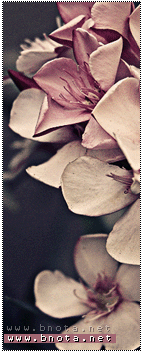 آلحـآله ~ :  | | رقم العضوية : 1 | | تاريخ التسجيل : Apr 2007 | | فترة الأقامة :
6699 يوم | | أخر زيارة : يوم أمس (10:39 PM) | | النادي المفضل : | | الإقامة : Kuwait | | المشاركات : 5,879 [
+
] | | التقييم : 87 | معدل التقييم ~ :  | | زيارات الملف الشخصي : 36592 | | الدولهـ | | الجنس ~ | | مشـروبيُ ~  | كآكآوي ~  | قنـآتيُ ~  | | MMS ~ | | مدونتيُ ~  | | | | لوني المفضل : Crimson |
|  افتراضي شــرح : برنامــج الــ Cydia كــامل .. للمــبتدئــين ~ .. >> هــنا <<
افتراضي شــرح : برنامــج الــ Cydia كــامل .. للمــبتدئــين ~ .. >> هــنا <<
السلام عليكم ورحمـة الله وبركاتـه .. سأشرح برنامج السيديا Cydia طبعاً لازم تكون قد عملت الجيلبريك لجهازك , بعد اتمام عملية الجيلبريك سوف نرى ايقونة السيديا على سطح الايفون او الايبود اضغط على ايقـونـة الـ Cydia للدخول على البرنامج ..  ؛؛؛ (1) صفحة السيديا الرئيسية Cydia للدخول على متجر السيديا كما فالرقم 1 للدخول على البرامج المختارة كما فالرقم 2 لاضافة سورسات اكثر كما فالرقم 3 اشارة ان الجيلبريك للاصدار 3.0.1 جيد ( اللون الاخضر ) كما فالرقم 4 لاعادة تحديث الصفحة الرئيسية كما فالرقم 5 ؛؛؛ (1) صفحة السيديا الرئيسية Cydia للدخول على متجر السيديا كما فالرقم 1 للدخول على البرامج المختارة كما فالرقم 2 لاضافة سورسات اكثر كما فالرقم 3 اشارة ان الجيلبريك للاصدار 3.0.1 جيد ( اللون الاخضر ) كما فالرقم 4 لاعادة تحديث الصفحة الرئيسية كما فالرقم 5  الشركات والبرامج الداعمة للسيديا كما فالرقم 6 البرامج المجانية المختارة كما فالرقم 7 البرامج الغير مجانية ( والتى يمكن تجربتها لفترة محدودة ) المختارة كما فالرقم 8 الشركات والبرامج الداعمة للسيديا كما فالرقم 6 البرامج المجانية المختارة كما فالرقم 7 البرامج الغير مجانية ( والتى يمكن تجربتها لفترة محدودة ) المختارة كما فالرقم 8  البرامج المجانية لزيادة اعدادات وتطبيقات الجهاز كما فالرقم 9 البرامج الغير مجانية كما فالرقم 10 برامج الشل Shell كما فالرقم 11 معلومات ادارية خاصة بالتسويق والدعاية بالسيديا كما فالرقم 12 العودة للصفحة الرئيسية للسيديا كما فالرقم 13 البرامج المجانية لزيادة اعدادات وتطبيقات الجهاز كما فالرقم 9 البرامج الغير مجانية كما فالرقم 10 برامج الشل Shell كما فالرقم 11 معلومات ادارية خاصة بالتسويق والدعاية بالسيديا كما فالرقم 12 العودة للصفحة الرئيسية للسيديا كما فالرقم 13  وهذه بعض سورسات التى يمكن اضافتحها من الاختيار كما فالرقم 3 من الصفحة الرئيسية للسيديا وهذه بعض سورسات التى يمكن اضافتحها من الاختيار كما فالرقم 3 من الصفحة الرئيسية للسيديا  للدخول على متجر السيديا كما فالرقم 14 للدخول على متجر السيديا كما فالرقم 14  بعض البرامج تسمح لك بتثبيت البرنامج وتجربته كما فالرقم 15 لشراء البرنامج كما فالرقم 16 اختيارات طريقة الدفع للشراء كما فالرقم 17 لالغاء عملية الشراء كما فالرقم 18 بعض البرامج لا تسمح لك الا بالشراء كما فالرقم 19 للرجوع الى متجر السيديا كما فالرقم 20 بعض البرامج تسمح لك بتثبيت البرنامج وتجربته كما فالرقم 15 لشراء البرنامج كما فالرقم 16 اختيارات طريقة الدفع للشراء كما فالرقم 17 لالغاء عملية الشراء كما فالرقم 18 بعض البرامج لا تسمح لك الا بالشراء كما فالرقم 19 للرجوع الى متجر السيديا كما فالرقم 20  (2) صفحة التصنيفات والاقسام للبرامج Sections فى هذه الصفحة, السيديا, يقسم ويرتب البرامج والملفات على حسب نوعيتها, وتطبيقاتها, وتصنيفاتها وكمثال هنا سندخل على قسم الـ System كما فالرقم 1 لتثبيت برنامج او اخذ معلومة عنه, نضغط عليه كما فالرقم 2 كل قسم, به فهرست للبرامج التى تبدا بالحروف المطابقة للفهرست كما فالرقم 3 للرجوع لقسم التصنيف والاقسام كما فالرقم 4 (2) صفحة التصنيفات والاقسام للبرامج Sections فى هذه الصفحة, السيديا, يقسم ويرتب البرامج والملفات على حسب نوعيتها, وتطبيقاتها, وتصنيفاتها وكمثال هنا سندخل على قسم الـ System كما فالرقم 1 لتثبيت برنامج او اخذ معلومة عنه, نضغط عليه كما فالرقم 2 كل قسم, به فهرست للبرامج التى تبدا بالحروف المطابقة للفهرست كما فالرقم 3 للرجوع لقسم التصنيف والاقسام كما فالرقم 4  ايضا فى ميزة جيدة هنا, عند الضغط على التعديل Edit كما فالرقم 5 تستطيـع أخـفاء الملفـات المراده عبر تحويـل الـ On إلـى Off كـما فالرقـم 6 وعـند الانتـهاء أضـغط عـلى Done كـما فالرقـم 7 ايضا فى ميزة جيدة هنا, عند الضغط على التعديل Edit كما فالرقم 5 تستطيـع أخـفاء الملفـات المراده عبر تحويـل الـ On إلـى Off كـما فالرقـم 6 وعـند الانتـهاء أضـغط عـلى Done كـما فالرقـم 7  (3) صفحة التغيرات Changes لمعرفة اخر البرامج الجديدة, والتى مقسمة بتاريخ نزولها للسيديا نختار صفحة Changes كما فالرقم 1 ثم نضغط على R E F R E S H كما فالرقم 2 وايضا اذا حاولنا تنزيل برنامج, وواجهنا صعوبة, نعمل هذه الطريقة وهى ايضا لتحديث السورسات وخلافه (3) صفحة التغيرات Changes لمعرفة اخر البرامج الجديدة, والتى مقسمة بتاريخ نزولها للسيديا نختار صفحة Changes كما فالرقم 1 ثم نضغط على R E F R E S H كما فالرقم 2 وايضا اذا حاولنا تنزيل برنامج, وواجهنا صعوبة, نعمل هذه الطريقة وهى ايضا لتحديث السورسات وخلافه  نضغط فوق عاليمين على 1upgrade او 2 فقـط أذا وجـد برنامـج محتاج للتحديث كما فالرقم 3 وفي الرقم 4 نـجد البرامـج اللي محتاجـه للتحديـث .. ثـم Confirm كـما فالرقـم 5 نضغط فوق عاليمين على 1upgrade او 2 فقـط أذا وجـد برنامـج محتاج للتحديث كما فالرقم 3 وفي الرقم 4 نـجد البرامـج اللي محتاجـه للتحديـث .. ثـم Confirm كـما فالرقـم 5  (4) الصفحة لادارة السورسات والملفات Manage لتغير اعدادات فلتر السيديا نضغط على Manage كما فالرقم 1 ثم نضغط على Settings كما فالرقم 2 ثم نختار الاختيار الثالث كما فالرقم 3 (4) الصفحة لادارة السورسات والملفات Manage لتغير اعدادات فلتر السيديا نضغط على Manage كما فالرقم 1 ثم نضغط على Settings كما فالرقم 2 ثم نختار الاختيار الثالث كما فالرقم 3  للدخول على البرامج والملفات المثبتة على الايفون اختار Packages كما فالرقم 4 ثم البرنامج او الملف المراد لازالته او معرفة معلومات اكثر عنه كما فالرقم 5 للرجوع الى صفحة الادارة كما فالرقم 6 للدخول على البرامج والملفات المثبتة على الايفون اختار Packages كما فالرقم 4 ثم البرنامج او الملف المراد لازالته او معرفة معلومات اكثر عنه كما فالرقم 5 للرجوع الى صفحة الادارة كما فالرقم 6  لتعديل السورسات اختار Sources كام فالرقم 7 السورسات التى تم وضعها من المستخدم يديوياً كما فالرقم 8 السورسات التى تم اضافتها من السيديا او من الصفحة الرئيسية كما فالرقم 9 لتعديل السورسات اختار Sources كام فالرقم 7 السورسات التى تم وضعها من المستخدم يديوياً كما فالرقم 8 السورسات التى تم اضافتها من السيديا او من الصفحة الرئيسية كما فالرقم 9  لمسح او اضافة سورس نضغط على Edit كما فالرقم 10 لمسح السورس نضغط على الدائرة الحمراء كما فالرقم 11 لتاكيد المسح والازالة كما فالرقم 12 لالغاء عملية المسح نضغط مرة اخرى على الدائرة الحمراء لاضافة سورس نضغط على Add كما فالرقم 13 نكتب اسم السورس كما فالرقم 14 نضغط على Add Source كما فالرقم 15 ثم نضغط على Done لاتمام العملية كما فالرقم 16 لمسح او اضافة سورس نضغط على Edit كما فالرقم 10 لمسح السورس نضغط على الدائرة الحمراء كما فالرقم 11 لتاكيد المسح والازالة كما فالرقم 12 لالغاء عملية المسح نضغط مرة اخرى على الدائرة الحمراء لاضافة سورس نضغط على Add كما فالرقم 13 نكتب اسم السورس كما فالرقم 14 نضغط على Add Source كما فالرقم 15 ثم نضغط على Done لاتمام العملية كما فالرقم 16  لمعرفة المساحة المتبقية للسعة التخزينية للايفون نختار Storage كما فالرقم 17 لمعرفة المساحة المتبقية للسعة التخزينية للايفون نختار Storage كما فالرقم 17  (5) صفحة البحث Search وهي للبحث عن البرامج, وكمثال هنا ساقوم بالبحث عن البرنامج وتثبيه فى مربع البحث ساكتب cydelete كما فالرقم 1 من نتايج البحث ساضغط على البرنامج cydelete كما فالرقم 2 ساضغط على Install لتبيت البرامج كما فالرقم 3 ثم على Confirm لتاكيد التثبيت كما فالرقم 4 معلومات عن البرامج والملفات المساعدة التى سيتم تثبيتها ايضا كما فالرقم 5 لالغاء عملية التثبيت نختار Cancel / Queue كما فالرقم 6 (5) صفحة البحث Search وهي للبحث عن البرامج, وكمثال هنا ساقوم بالبحث عن البرنامج وتثبيه فى مربع البحث ساكتب cydelete كما فالرقم 1 من نتايج البحث ساضغط على البرنامج cydelete كما فالرقم 2 ساضغط على Install لتبيت البرامج كما فالرقم 3 ثم على Confirm لتاكيد التثبيت كما فالرقم 4 معلومات عن البرامج والملفات المساعدة التى سيتم تثبيتها ايضا كما فالرقم 5 لالغاء عملية التثبيت نختار Cancel / Queue كما فالرقم 6  لازالة البرنامج, بالبحث عن البرنامج cydelete كما فى الخطوات السابقة والضغط عليه سارى هذه المرة اختيار Modify بـدل Install كما فالرقم 7 معناته ان البرنامج مثبت بالجهاز, اضغط على الاختيار لمسح البرنامج ثم من الاختيارت : لاعادة التثبيت مرة اخرى كما فالرقم 8 لازالة البرنامج كما فالرقم 9 لالغاء عملية الازالة كما فالرقم 10 اختار Confirm لتاكيد ازالة البرنامج كما فالرقم 11 لالغاء عملية تاكيد ازالة البرنامج كما فالرقم 12 لازالة البرنامج, بالبحث عن البرنامج cydelete كما فى الخطوات السابقة والضغط عليه سارى هذه المرة اختيار Modify بـدل Install كما فالرقم 7 معناته ان البرنامج مثبت بالجهاز, اضغط على الاختيار لمسح البرنامج ثم من الاختيارت : لاعادة التثبيت مرة اخرى كما فالرقم 8 لازالة البرنامج كما فالرقم 9 لالغاء عملية الازالة كما فالرقم 10 اختار Confirm لتاكيد ازالة البرنامج كما فالرقم 11 لالغاء عملية تاكيد ازالة البرنامج كما فالرقم 12  يفضل قبل ان تعمل تحميل لاى برنامج كما فالرقم 13 ان تقرأ عنه, وعن المشاكل اذا تم الكتابة عنها والاصدار الذى يدعمه البرنامج, وخلافه كما فالرقم 14 يفضل قبل ان تعمل تحميل لاى برنامج كما فالرقم 13 ان تقرأ عنه, وعن المشاكل اذا تم الكتابة عنها والاصدار الذى يدعمه البرنامج, وخلافه كما فالرقم 14  عند استخدام خاصية Cancel / Queue كما فالرقم 15 عند ازالة او ثبيت برنامج, ستجد هذين الاختيارين الاستمرار بالعملية ( عدم الالغاء ) في حال الضـغط على رقم 16 الغاء العملية في حال الضـغط على رقم 17 عند استخدام خاصية Cancel / Queue كما فالرقم 15 عند ازالة او ثبيت برنامج, ستجد هذين الاختيارين الاستمرار بالعملية ( عدم الالغاء ) في حال الضـغط على رقم 16 الغاء العملية في حال الضـغط على رقم 17  (6) اضافة برامج السيديا يدويا تستطيع اضافة برامج السيديا بطرق عديدة, ولاكن اسهل الطرق هى كالاتى ابحث عن الملف المطلوب فى هذا الرابط // ملفات وبرامج السيديا بنظام الـ deb حمل الملف الى هذا المسار للايفون عـن طريـق أي متصـفح للأيفـون .. var/root/Media/Cydia/AutoInstall اذا كان هذا المجلد غير موجود فاعمله, وضع الملفات فى المجلد AutoInstall ثم اعمل ريستارت للايفون لازالة برامج السيديا من سطح الايفون بالضغط على ايقونة البرنامج حتى تهتز, والضغط على اشارة الـ x لازالة البرنامج, نفس طريقة ازالة برامج الايتونز, بدون الحاجة للدخول الى السيديا لعمل ذلك حمل من السيديا برنامج cydelete واعمل له تثبيت *موجود الشرح فى الخطوة 5 (صفحة البحث) ؛؛؛ (6) اضافة برامج السيديا يدويا تستطيع اضافة برامج السيديا بطرق عديدة, ولاكن اسهل الطرق هى كالاتى ابحث عن الملف المطلوب فى هذا الرابط // ملفات وبرامج السيديا بنظام الـ deb حمل الملف الى هذا المسار للايفون عـن طريـق أي متصـفح للأيفـون .. var/root/Media/Cydia/AutoInstall اذا كان هذا المجلد غير موجود فاعمله, وضع الملفات فى المجلد AutoInstall ثم اعمل ريستارت للايفون لازالة برامج السيديا من سطح الايفون بالضغط على ايقونة البرنامج حتى تهتز, والضغط على اشارة الـ x لازالة البرنامج, نفس طريقة ازالة برامج الايتونز, بدون الحاجة للدخول الى السيديا لعمل ذلك حمل من السيديا برنامج cydelete واعمل له تثبيت *موجود الشرح فى الخطوة 5 (صفحة البحث) ؛؛؛ |
|
|
يارب إن [ ضاقت ] قلوب الناس عن ما فيّ من خير فـعفوك لا يضيق
* علمتني الحياة أن لا أحقد على أحد مهما فعل. * علمتني الحياة أن أتعلم من تجارب الآخرين. * علمتني الحياة أن أبتسم في وجوه العابسين، ليتعلموا كيف يبتسمون.
 |